Je fotografeert in RAW voor de hoogste beeldkwaliteit en om achteraf maximale controle te hebben over helderheid, contrast, kleuren en detail. Je bekijkt die RAW-foto’s op je camera, in Verkenner/Finder en in Lightroom/DPP. Maar wat zie je nu eigenlijk als je naar een RAW-bestand kijkt? In dit artikel sta ik daar kort even bij stil.

RAW
De sensor van een digitale camera bestaat uit lichtgevoelige meetcellen elk voorzien van een kleurfiltertje (Rood, Groen, Blauw) die in een Bayer-patroon zijn gerangschikt. Elke fotocel meet dus slechts van één kleur de hoeveelheid licht. Door interpolatie van de meetwaarden van de omringende fotocellen wordt per fotocel een RGB-waarde berekend en dat noemen we een pixel. Die pixels vormen samen een ingebouwde JPEG (preview) en dat is wat we zien als we naar een RAW-foto kijken.
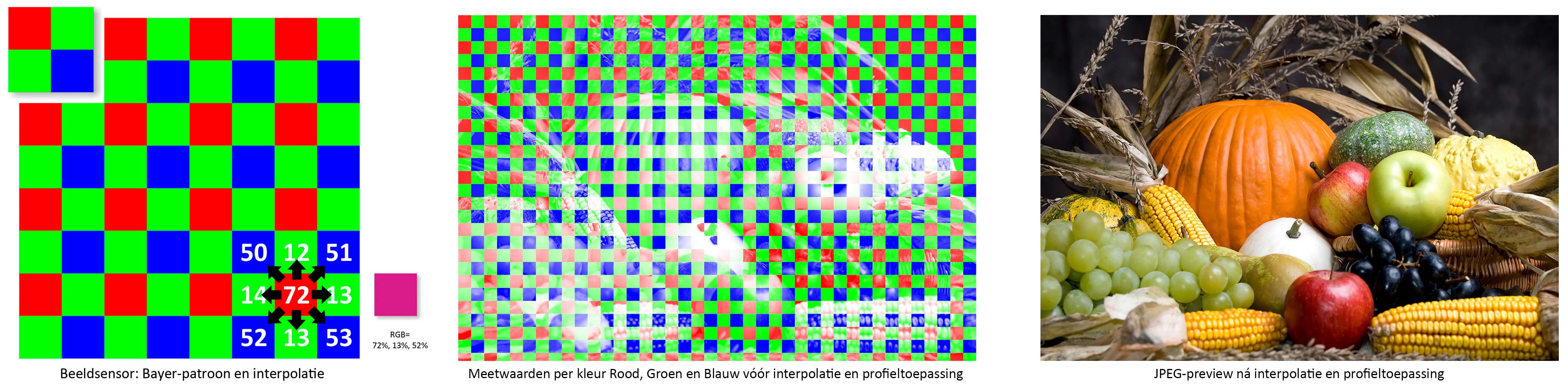
Profiel
Een RAW-bestand bestaat daarom uit twee delen: de tabel met de meetwaarden en een JPEG-preview. Die preview is enerzijds het rekenkundige resultaat van de genoemde interpolatie en anderzijds een ‘correctie’ door een cameraprofiel van de camerafabrikant. Daarom heeft elk cameramerk zijn eigen karakteristieken ten aanzien van kleur en contrast. Maar ook bij RAW-converters kan verschil in kleuren en contrast optreden omdat het originele cameraprofiel niet kan worden gelezen en wordt vervangen door een profiel van de softwarefabrikant.
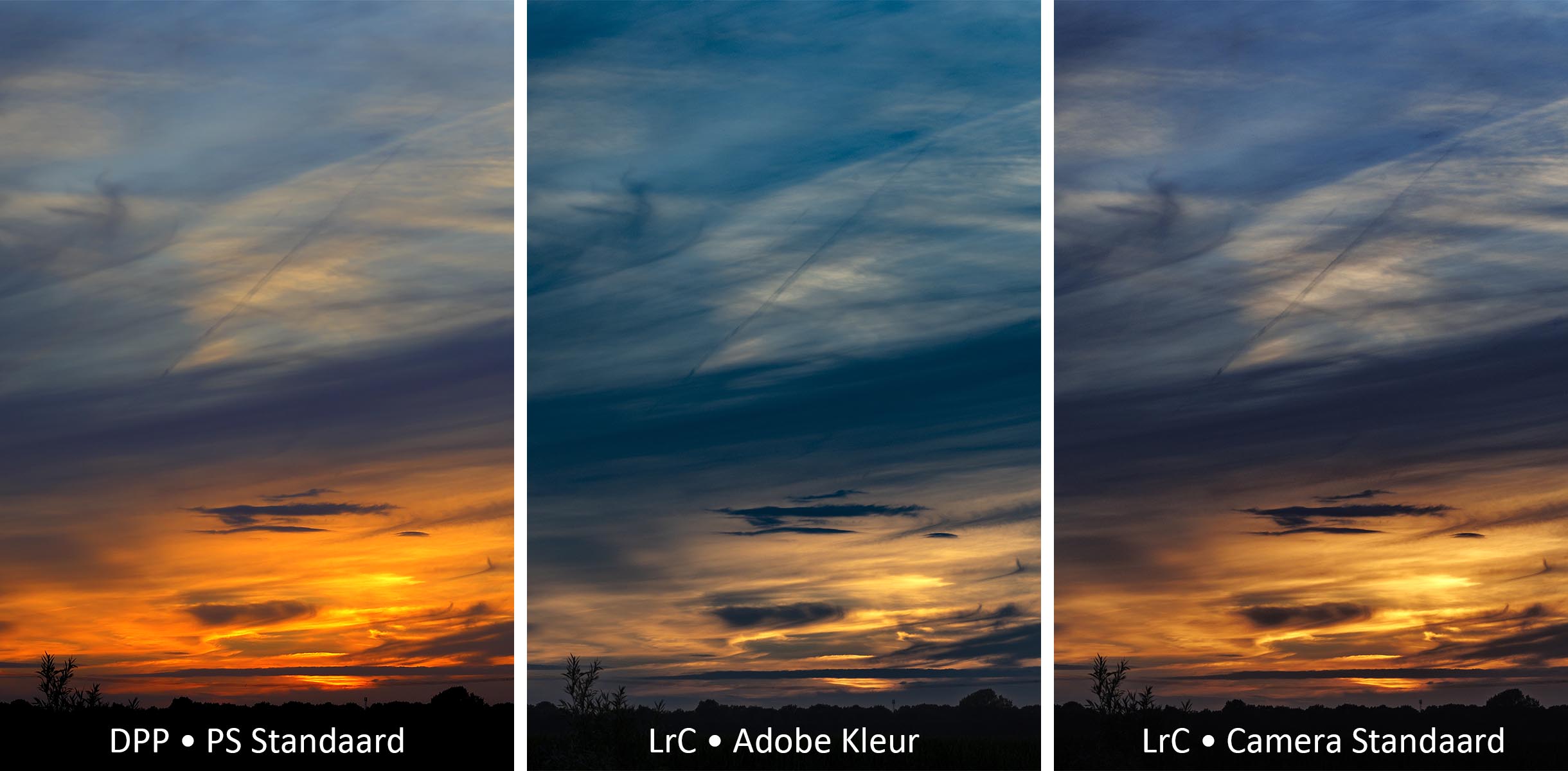
EOS en DPP
De tabel met ‘ruwe’ meetwaarden van een RAW kun je dus niet wijzigen, maar het profiel kun je desgewenst wel vervangen door andere profielen. In een EOS-camera of Digital Photo Professional (DPP) doe je dat door het kiezen van een andere Beeldstijl (=cameraprofiel).
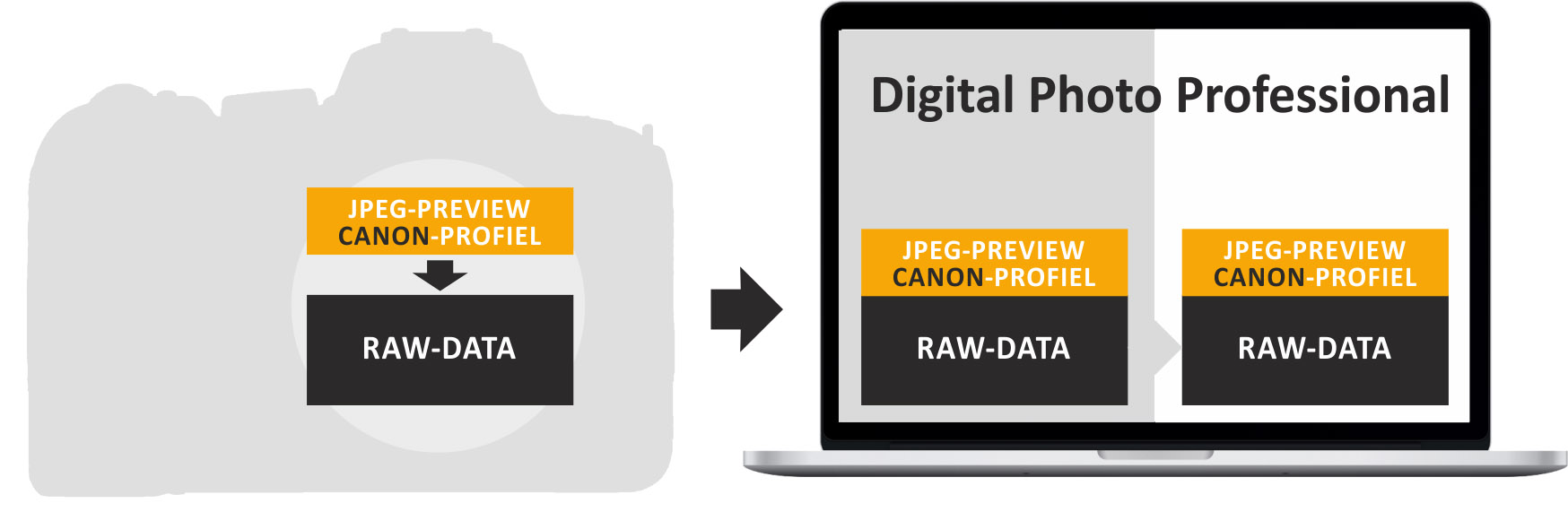
De meest gangbare Beeldstijlen zijn:
- Standaard (S)
- Portret (P)
- Landschap (L)
- Gedetailleerd (FD)
- Neutraal (N)
- Natuurlijk (F)
- Monochroom (M)
In een korte video licht ik het werken met Beeldstijlen nader toe (klik hier) en hoe je ze kiest in DPP (klik hier). In alle gevallen zijn de beeldstijlen gemaakt door Canon en zijn kleuren, helderheid, contrast en kleur volgens hun specifieke beeldkarakteristieken.

Lightroom en ACR
De correcte weergave van RAW-bestanden wordt minder vanzelfsprekend als een RAW-converter anders dan DPP gebruikt wordt. Voor heel veel fotografen is dit Lightroom (Classic) of Adobe Camera RAW (ACR). Deze programma’s van Adobe kunnen het profiel van Canon niet lezen. In Lightroom Classic en ACR heb je dan twee alternatieven: of je laat Adobe zijn eigen profielen gebruiken (Adobe Kleur, Adobe Standard etc.) of je zorgt dat het Adobe-profiel gebruikt wordt wat nagemaakt is van de Canon beeldstijlen. Dit worden Camera Matching profielen genoemd.
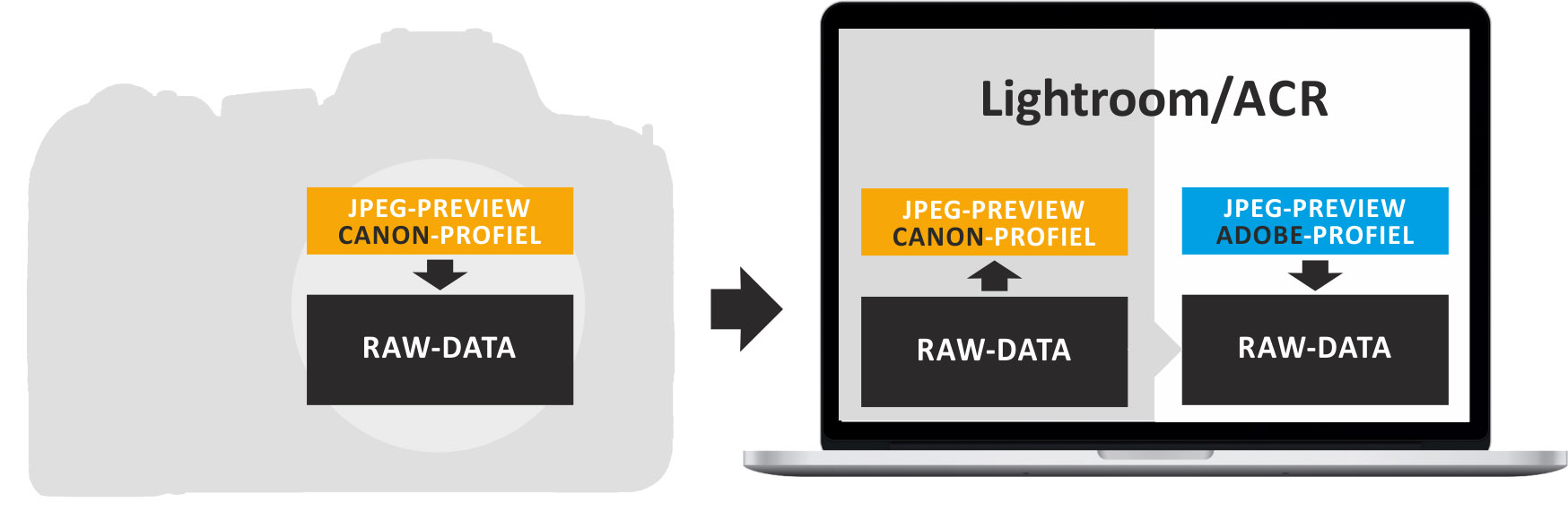
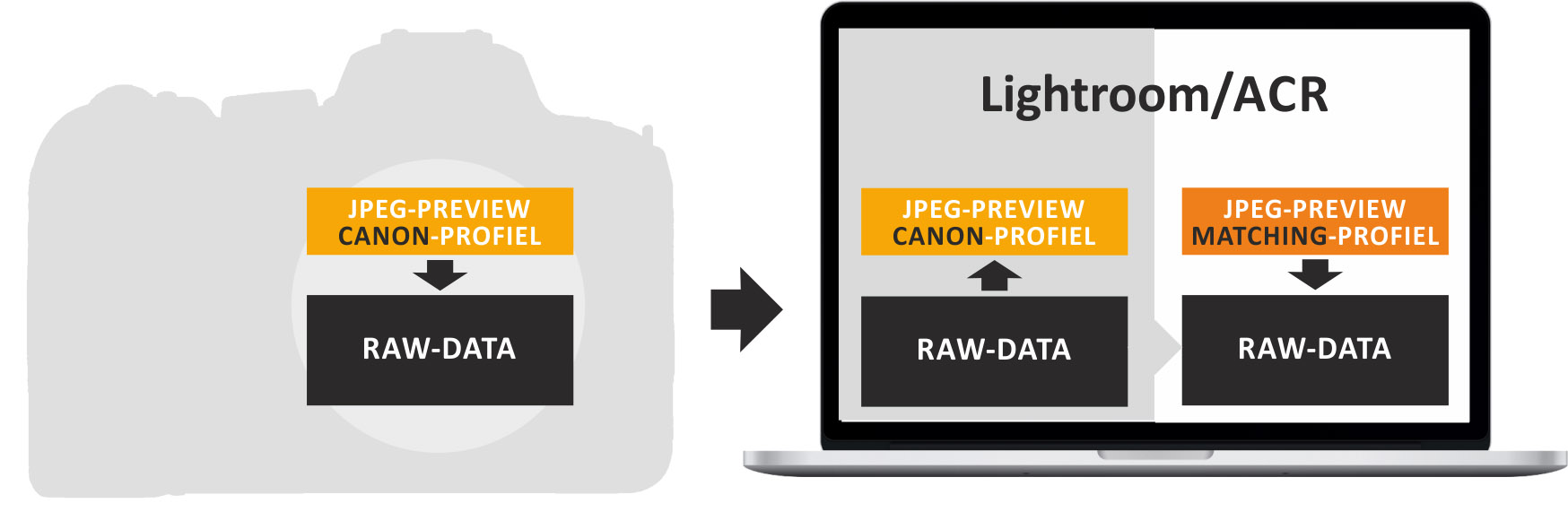
Het toekennen van een van de twee profiel-opties in Lightroom Classic of ACR doe je respectievelijk Voorkeuren (Ctrl/Cmd-komma), Voorinstelling of Voorkeuren (Ctrl/Cmd-k), Standaardinstellingen RAW. Met de optie Adobe-standaard negeer je de instelling van het cameraprofiel van Canon volledig. Kies je voor Camera-instellingen, dan zal Lightroom Classic of ARC het overeenkomstige matching profiel van Adobe gebruiken. Dit laatste leidt tot een beeldkarakter dat beter aansluit bij het cameraprofiel wat de fabrikant in de camera heeft toegepast.
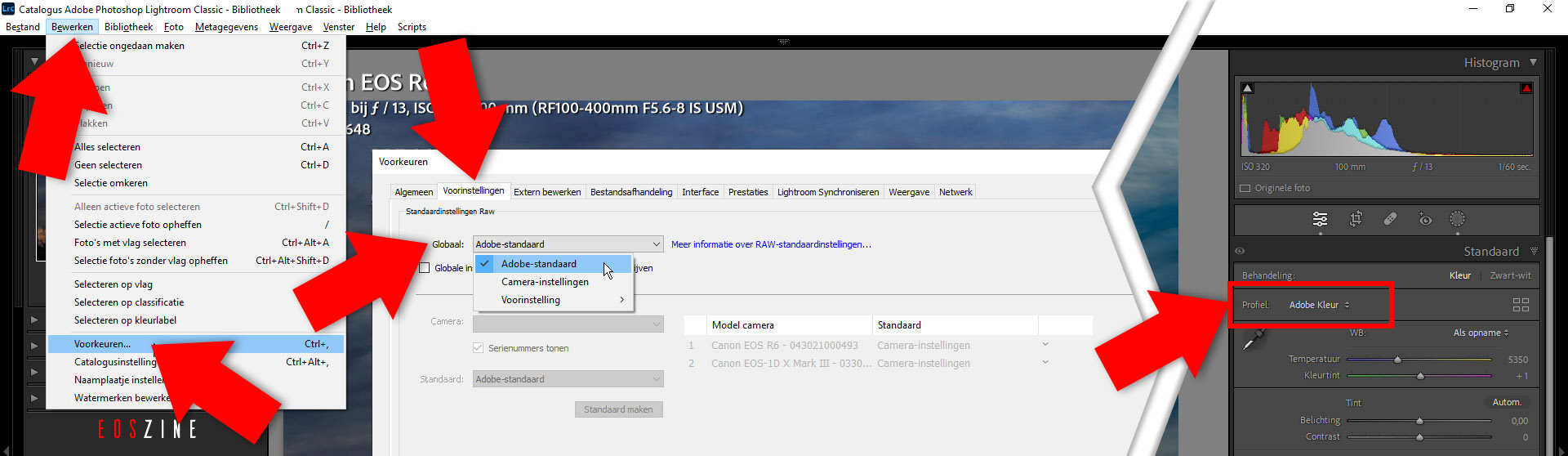 |
| Instellen toepassen van Adobe-standaard profielen bij importeren. |
| |
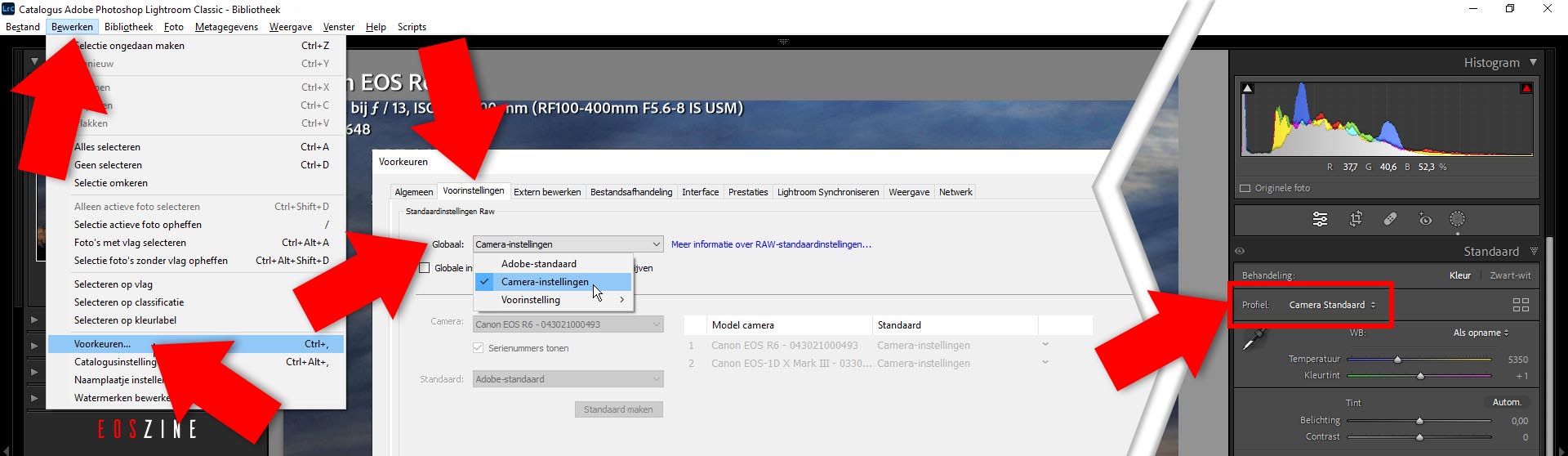 |
| Instellen toepassen van Camera-matching profielen bij importeren. |
| |
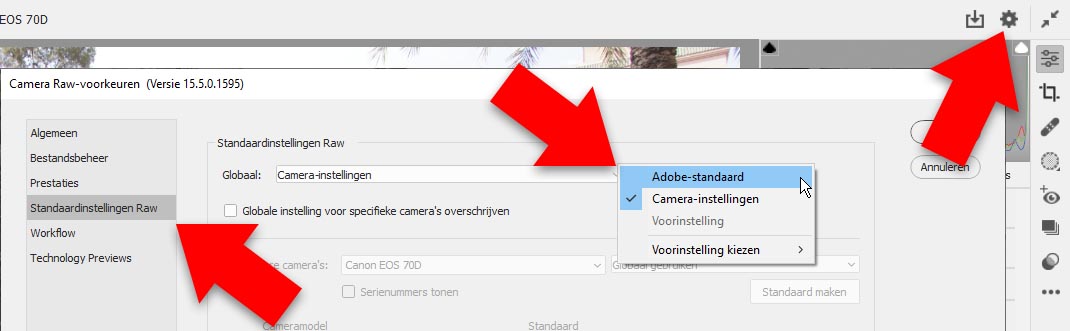 |
| Instellen van Adobe-standaard of Camera Matching in ACR. |
| |
Verkenner/Finder
Als je een RAW-foto bekijkt op je camera, dan is het vanzelfsprekend dat je de (juiste) weergave ziet met het Canon-profiel. Zet je de RAW-bestanden vervolgens over op je computer en beoordeel je in Verkenner/Finder de kleuren en helderheid, dan kan dit van de weergave op de camera afwijken, omdat deze programma’s slechts in een beperkte mate kleurbeheer ondersteunen. Het kan zelfs zo zijn dat Verkenner/Finder de JPEG-preview helemaal niet zien en dan alleen het pictogram van het gekoppelde fotobewerkingsprogramma laten zien. Gebruik in dat geval een Image-viewer zoals XnView (klik hier) of Adove Bridge (klik hier).
Wil je een RAW-foto op je computer ‘echt’ zien, kijk dan in Digital Photo Professional. Bekijken kan natuurlijk ook in Photoshop en Lightroom, maar daarbij gebruikt Adobe een alternatief voor de Canon Beeldstijlen. Dus net even iets anders. |
Overigens kun je zowel in DPP als Lightroom/ACR heel eenvoudig wisselen van cameraprofiel, zodat je een andere uitgangsbasis hebt voor eventuele aanpassingen in helderheid, contrast, kleuren en detail. In DPP kies je dan een andere Beeldstijl, waarbij je zelf nog beeldstijlen kunt maken/aanpassen met de Picture Style Editor (klik hier). En in Lightroom/ACR kies je een ander profiel in de module Ontwikkelen. Ook hier kun je nog andere profielen toevoegen en verwijderen (klik hier).
Zwart-wit
Fotografeer je in RAW en zet je de beeldstijl in je EOS op Monochroom, dan zie je in de zoeker en het lcd-scherm zwart-witfoto’s. Handig om bij opname al een indruk te hebben van de contrasten en ‘lichtspel’ in het zwart-wit beeld. Importeer je dergelijke foto’s in Lightroom, dan zal bij gebruik van optie Adobe-standaard, de foto een kleurenversie worden met het profiel Adobe Kleuren en zul je de omzetting moeten doen met Ctrl/Cmd-V en het deelvenster Zwart-wit mixer. Heb je met optie Camera-instellingen geïmporteerd, dan blijft de preview zwart-wit met het profiel Camera Monochrome. Je kunt dan echter niet het deelvenster Zwart-wit mixer gebruiken. Met Ctrl/Cmd-V kun je wel de kleurenafbeelding te zien krijgen. |
| |
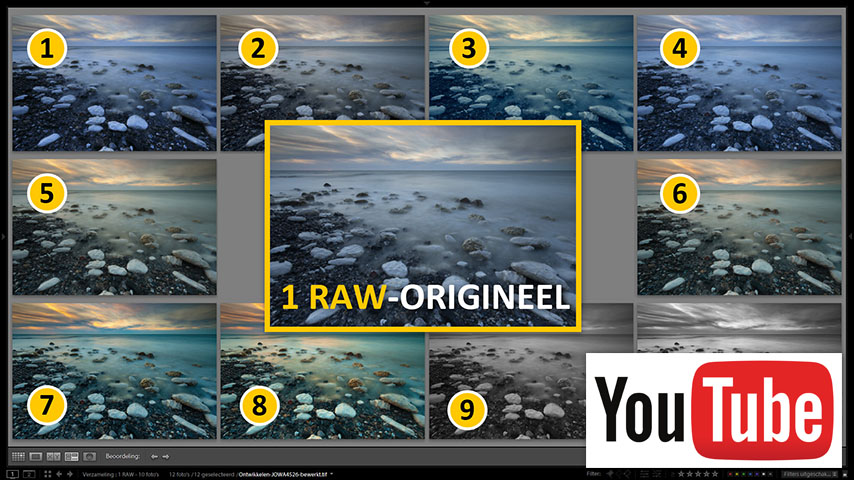 |
| RAW is je digitale negatief en zonder dat je bewerkingen gaat uitvoeren kun je toch al veel verschillende JPEG's maken uit 1 RAW-bestand. Onder andere met de keuze van het cameraprofiel. |
Samenvatting
Als je in RAW fotografeert, dan is het dus van belang welk profiel eraan toegekend wordt. Werk je in DPP, dan is het beeldkarakter gelijk aan de beeldstijlen in je camera oftewel de ‘echte’ Canon-kleuren. Werk je in Lightroom Classic of ACR, dan kun je een ‘afwijkend’ Adobe-profiel kiezen of een Matching-profiel, wat een (goede) benadering is van de Canon-beeldstijlen.